| 일 | 월 | 화 | 수 | 목 | 금 | 토 |
|---|---|---|---|---|---|---|
| 1 | 2 | 3 | 4 | 5 | ||
| 6 | 7 | 8 | 9 | 10 | 11 | 12 |
| 13 | 14 | 15 | 16 | 17 | 18 | 19 |
| 20 | 21 | 22 | 23 | 24 | 25 | 26 |
| 27 | 28 | 29 | 30 |
- Mail Server
- 개발환경
- #Apache solr
- DMARC
- vite
- Drupal
- Drulal
- NFT 이미지 메이커
- php
- mariadb
- Apache Solr
- 바안
- Klaythn
- Arcylic DNS Proxy
- 메일서버
- 인프라
- docker
- NFT Image Maker
- 인ㄴ공지능
- Infra
- Drupal 7.x
- Solitity
- nft
- Laravel
- Bin Log
- MYSQL
- Server
- 서버
- Search Api
- 데이터베이스
- Today
- Total
J-한솔넷
나의 개발환경 본문
웹개발을 본격적으로 시작한 것이 2000년 7월부터입니다. APM과 FTP를 이용한 원격 개발로 시작하여 특정 프레임워크 개발환경(정확히는 Drupal 개발 도구인 Acquia Dev Desktop)을 이용하다, 특정 프레임워크가 아닌 범용 개발환경을 구성하고 싶어 Vagrant와 VirtualBox를 이용해 개발환경을 구성해서 사용하다 마지막에는 Docker를 이용해서 개발환겨을 구축하여 사용하고 있습니다.
앞의 두 형태의 개발환경은 오래되고, 현 시점에서는 사용하지 않는(?) 관계로 생략하고, 후자의 두 개발환경은 도구의 차이가 조금 있을 뿐이고, 기본 개발환경 골력은 매우 유사합니다. 다만 최근 Docker를 이용한 환경은 전자보다 점도 개선하고 보완했지만 기본적인 골력은 비슷합니다. 이기서는 Docker를 이용해 구축한 개발환경을 소개하고자 합니다.
나의 개발 업무
현재 저는 PHP 5.6에서 PHP 8.2까지 버전을 사용하여 개발 또는 유지보수를 하고 있습니다. 그리고 개발과 유지보수를 딱히 시간을 정해 놓고 하기보다는 이슈가 있으면 유지보수를 하고, 그렇지 않으면 개발 없무를 진행합니다. 유지보수하는 사이트나 서비스가 여럿 있고, 현재 개발을 진행하고 있는 것은 하나가 있습니다. 이들 서비스와 프로젝트를 널어 놓고 옮겨 다니면서 작업하고, 작업 전환 시 전환시간을 최소한으로 사용해야 합니다.
- PHP 버전 5.6, 7.x, 8.x 등 3개 버전을 모두 이용한다.
- 단순한 사이트에서부터 도매인 기반 특수 사이트 개발을 해야 한다.
- Laravel 기반 프로젝트 수행 시 문제가 없어야 한다.
- Apache Solr를 이용한 검색 기능을 하는 사이트 유지보수를 해야한다.
필요한 도구
위와 같은 요구 사항을 충족하는 개발환경을 구성하기 위해서는 도커는 기본으로 설치되어 있어야 합니다. 그리고 아래와 같은 추가적인 도구가 필요합니다.
- PHP 버전별 도커 컨테이너, 데이터베이스 컨테이너, Apache Solr 컨테이너
- 내부 도매인 주소 공유를 위한 도구 (DNsmasq, Acrylic Dns proxy)
도커 컨테이너
PHP 버전별 도커 컨테이너
PHP 버전별 컨테이느는 아래와 같이 3개로 구성하고 각각에 태그를 붙여 도커허브에 저장합니다.
- pig482/devenv:p56 : PHP 5.6용 컨테이너
- pig482/devenv:p74 : PHP 7.4용 컨테이너
- pig482/devenv:p82 : PHP 8.2용 컨테이너
데이터베이스 도커 컨테이너
프로젝트 중 시간권 문제에 민감한 것이 있어 기존 MySQL 공식 도커 이미지의 도커 Dockerfile을 수정하여 이용합니다.
- pig482/mysql:kr : 시간권을 서울로 지정한 MySQL 데이터베이스
검색엔진 도커 컨테이너
중유 유지보수 사이트의 경우 검색인진 기능이 탑제되어 있고, 검색엔진 기능은 Apache Solr를 이용한다. 이에 해당 도커 컨테이너를 생성합니다.
- pig482/solr:55 : Apache Solr 5.5.5 도커 컨테이너
도커 컨테이너 빌드 리소스 구성
PHP 도커 칸테이너 빌드 구성 파일
각 버전에 따라 약간 내용이 다를 수 있으나 대부분 아래와 같이 파일을 구성합니다.
- myadmin : PhpMyAdmin 프로그램 폴더
- ssl_key : 셀스서명한 키파일 폴더
- Dockerfile : 도커 이미지 빌드용 파일
- docker_entrypoint.sh : 컨테이너 실행 시 실행될 스크립트
- drush : Drupal 7.x 사이트 관리 도구
- index.php : 컨테이너에서 관리 중인 사이트 도우미 프로그램
- confs : Apache site 환경설정 파일
- svhost.sh : 멀티 호스트 도매인 사이트, 일반적인 사이트 운영 모드 변경옹 스크립트
위의 각 파일의 소스는 아래의 링크를 클릭하여 확인할 수 있습니다.
MySQL 도커 컨테이너 빌드 구성 파일
MySQL 의 경우 나의 업무 중 시간권과 관련하여 민감한 부분이 있어 부득이하게 시간권을 설정해야 했습니다. 그래서 기존 MySQL 최신 컨테이너 Dockerfile을 약간 수정하여 사옹합니다. 그리고 인증 함수도 변경한다. 자세한 내용은 Mysql_kr에서 확인할 수 있습니다.
- config : MySQL 필수 환경설정 파일
- Dockerfile : 도커 이미지 빌드용 파일
- docker_entrypoint.sh : 컨테이너 실행 시 실행될 스크립트
Solr 도커 컨테이너 빌드 구성 파일
이 컨테이너는 검색엔진의 한 종류인 Apache Solr를 위한 컨테이너로 지금도 유지보수 중인 Drupal 7.x와 Apache Solr 5.5.5 연동을 위해 만들어졌습니다. 기존 Solr 설정에 한국어 형태소 은전한닢 프로젝트의 형태소 분식기를 적용하고, Drupal의 필드시스템과 연동 가능하도록 각종 필드 타입을 설정합니다. 파일 구성은 아래와 같다. 자세한 내용은 solr에서 확인할 수 있습니다.
- confs/drupal : 드루팔용 설정파일 폴더
- make_files : 형태소 분석기 빌드용 메이커파일 폴더
- tars : 형태소 분석기, 사전파일 등의 압축파일 폴더
- Dockerfile : 도커 이미지 빌드용 파일
- docker_entrypoint.sh : 컨테이너 실행 시 실행될 스크립트
구성 파일 설명
알고 있는 구성 파일에서는 여기서만 적용되어 있는 내용 위주로 설명하고, 추가된 구성 파일에 대해서는 보다 자세하게 설명하려고 합니다.
PHP Dockerfile
Apache 설치 및 모듈 활성화
각 버전의 Dockerfile에는 아래와 MySQL 클라이언트와 Apache2, 동적 사이트 설정이 가능하도록 vhost_alias, rewrite, ssl Apache module을 활성화해야 합니다.
RUN apt install -y mysql-client apache2
RUN a2enmod rewrite vhost_alias ssl
RUN service apache2 restart타임존 설정
각 버전별 Dockerfile에는 시간권 설정하는 부분이 추가되어 있습다.
RUN echo tzdata tzdata/Areas select Asia | debconf-set-selections
RUN echo tzdata tzdata/Zones/Asia select Seoul | debconf-set-selections
RUN apt install -y software-properties-common
RUN echo "Asia/Seoul" > /etc/timezone
RUN ln -sf /usr/share/zoneinfo/Asia/Seoul /etc/localtimePHP 설치
각 버전의 PHP를 설치합니다. 아래의 내용은 8.2에 대한 내용으로 다른 버전은 버전은 빌드 리소스 구성의 링크를 클릭하여 확인부탁드립니다.
RUN add-apt-repository -y ppa:ondrej/php
RUN apt update
RUN apt-get install -y php8.2-bcmath php8.2-bz2 php8.2-cgi php8.2-cli php8.2-common \
php8.2-curl php8.2-dba php8.2-dev php8.2-enchant php8.2-gd php8.2-gmp php8.2-imap php8.2-intl \
php8.2-ldap php8.2-mbstring php8.2-mysql php8.2-odbc php8.2-opcache php8.2-phpdbg php8.2-pspell \
php8.2-readline php8.2-snmp php8.2-soap php8.2-tidy php8.2-xml php8.2-xsl php8.2-zip php8.2-xdebug \
libapache2-mod-php8.2NodeJs 설치
PHP 7.4, 8.2 버전의 경우 Laravel 기반 프로젝트 수행 시 NodeJs를 소스코드를 받아 LTS 버전을 적용합니다. Ubuntu 22.04에서는 Laravel Vite에서 요구하는 버전보다 낮은 버전이라 공식 사이트에서 직접 설치했습니다.
RUN curl https://deb.nodesource.com/setup_lts.x | bash -; \
apt install -y nodejs업로드 파일 크기 및 최대 포스트 크기 설정
각 버전 경로의 php.ini를 변경하여 최대 업로드 파일 사이즈, 포스트 최대 사이즈 등을 250MB로 설정합니다.
RUN sed -i 's/upload_max_filesize = 2M/upload_max_filesize = 200M/g' /etc/php/8.2/cgi/php.ini; \
sed -i 's/post_max_size = 8M/post_max_size = 250M/g' /etc/php/X.X/cgi/php.ini; \
sed -i 's/short_open_tag = Off/short_open_tag = On/g' /etc/php/X.X/cgi/php.ini; \
sed -i 's/upload_max_filesize = 2M/upload_max_filesize = 200M/g' /etc/php/X.X/apache2/php.ini; \
sed -i 's/post_max_size = 8M/post_max_size = 250M/g' /etc/php/X.X/apache2/php.ini; \
sed -i 's/short_open_tag = Off/short_open_tag = On/g' /etc/php/X.X/apache2/php.iniXdebug 설정
각 버전의 xdebug.ini 역시 수정하여 설정합니다.
RUN echo "xdebug.mode = develop,debug" >> /etc/php/X.X/mods-available/xdebug.ini; \
echo "xdebug.client_host=host.docker.internal" >> /etc/php/X.X/mods-available/xdebug.ini; \
echo "xdebug.client_port = 9000" >> /etc/php/X.X/mods-available/xdebug.iniRUN echo "xdebug.remote_enable=1" >> /etc/php/5.6/mods-available/xdebug.ini; \
echo "xdebug.remote_host=host.docker.internal" >> /etc/php/5.6/mods-available/xdebug.ini; \
echo "xdebug.remote_port=9000" >> /etc/php/5.6/mods-available/xdebug.iniComposer 설처
composer는 7.4와 8.2에만 설치합니다.
RUN php -r "copy('https://getcomposer.org/installer', 'composer-setup.php');"; \
php composer-setup.php --install-dir=/bin --filename=composer; \
rm -f composer-setup.php그 외 부수적인 파일 복사
그 외 컨테이너 실행 시 필요한 Apache 환경설정 파일 사이트 관리 도우미, 자체 서명한 ssl 키, 데이터베이스 관리용 도구 등을 각각의 폴더에 복사합니다.
RUN rm -f /etc/apache2/sites-available/* /etc/apache2/sites-enabled/*
COPY confs/* /etc/apache2/sites-available
COPY index.php /var/www/html/index.php
COPY svhost.sh /usr/bin/svhost
COPY ssl_key/* /etc/ssl/private
ADD myadmin /var/www/html/myadmin
RUN chmod 0755 /usr/bin/svhost웹사이트 개발용 폴더 생성
각종 개발 욉사이트가 위치할 공유 폴더를 생성합니다. 공유 폴더는 /DevHome생성합니다.
RUN mkdir /DevHome폴더 이동을 위한 .bashrc 파일 수정
각 버전별 도커 컨테이너는 sites, domains 등 두 개의 모드로 운영됩니다. 이 모드에 따라 각 프로젝트 폴더에 쉽게 접근 가능하도록 아래외 같은 스크립트를 .bashrc 파일에 첨가합니다.
RUN echo "\nif [ -e \"/etc/apache2/sites-enabled/sites.conf\" ]\nthen\n\tcd /DevHome/sites\nelif [ -e \"/etc/apache2/sites-enabled/domains.conf\" ]\nthen\n\tcd /DevHome/domains\nfi" >> /root/.bashrc위 코드는 아래와 같이 추가됩니다.
if [ -e "/etc/apache2/sites-enabled/sites.conf" ]
then
cd /DevHome/sites
elif [ -e "/etc/apache2/sites-enabled/domains.conf" ]
then
cd /DevHome/domains
fidocker_entrypoint.sh
도커 컨테이너가 실행 될 때 아래와 같이 Apache 서비스를 실행합니다. svhost init 은 초기화의 의미로 최초 실행하는 것을 말합니다.
#!/bin/bash
/usr/bin/svhost init
exec "$@"svhost.sh
파일은 /usr/bin/svhost 파일로 복사되어 기본 명령어로 사용됩니다. 이 스크립트 파일은 Apache 서비스를 실행하고 제어하는 일을 합니다.
파일 내용은 아래와 같습다.
#!/bin/bash
# 파일 삭제
function unlink()
{
file="/etc/apache2/sites-enabled/$1"
if [ -e $file ]; then
rm -f "$file"
fi
}
# 도메인 기반 사이트 환경설정 활성화
function domain_link()
{
file="/etc/apache2/sites-available/domains.conf"
if [ -e $file ]; then
sed -i "s/\/DevHome\/domains\/%2\/.*$/\/DevHome\/domains\/%2\/$1/g" $file
sed -i "s/\/DevHome\/domains\/\*\/[^>]*/\/DevHome\/domains\/\*\/$1/g" $file
if [ ! -e "/etc/apache2/sites-enabled/domains.conf" ]; then
ln -s $file "/etc/apache2/sites-enabled/domains.conf"
fi
echo 1
else
echo 0;
fi
}
# 개별 사이트 환경설정 활성화
function sites_link()
{
file="/etc/apache2/sites-available/sites.conf"
if [ -e $file ]; then
if [ ! -e "/etc/apache2/sites-enabled/sites.conf" ]; then
ln -s $file "/etc/apache2/sites-enabled/sites.conf"
fi
echo 1
else
echo 0
fi
}
case $1 in
init)
if [ $(sites_link) -eq 1 ]; then
service apache2 start
else
echo "Initialization failed"
fi
;;
sites)
unlink "domains.conf"
if [ $(sites_link) -eq 1 ]; then
service apache2 reload
else
echo "Cannot switch mode."
fi
;;
domains)
if [ -n $2 ]; then
unlink "sites.conf"
ret=$(domain_link $2)
if [ 1 -eq $ret ]; then
service apache2 reload
else
echo "Cannot switch mode."
fi
else
echo "Type document root."
fi
;;
start)
service apache2 start
;;
stop)
service apache2 stop
;;
*)
echo "Usage : svhost <sites|domains> [document_root]"
;;
esac
echo "Done..."confs
confs 폴더에는 Apache 서비스를 통해 서비스될 사이트 설정 정보가 저장된 두 파일을 가지고 있습다. 이 설정 파일은 vhost_alias 모듈을 이용하여 VirtualDocumentRoot 를 이용하여 동적인 Document Root를 지정합니다.
- domains.conf : 도매인 단위의 사이트 설정파일
- sites.conf : 개별 사이트 설정 파일
ssl_key
자체 서명한 키 파일을 가지고 있다. 이 파일은 위의 domain.conf, sites.conf 설정 파일에서 이용합니다.
myadmin
PHPMyAdmin을 도커 환경에 맞게 데이터베이스 계정 정보 및 연결 호스트명을 적용한 파일들이 보관되어 있습다.
Apache 환경설정
domains.conf
이 설정 파일은 도메인 단위의 사이트를 구성할 목적으로 생성된 것으로 아래와 같은 폴더 구조를 가집니다.
단 아래 폴더에는 DocumentRoot 펄더로 개발 프로젝트 환경에 맞게 지정할 수 있습다.
domains
+- abc : abc 프로젝트 폴더 아래의 경우 모두 이 폴더로 연결됨
| - www.abc.wd
| - public.abc.wd
| - store.abc.wd
|
+- public : public 프로젝트 폴더
- www.public.wd
- store.public.wd
- shop.public.wd설정 파일은 아래와 같다. 아래의 내용은 다큐먼트 루터가 public인 경우입니다. svhost 를 이용하면 아래의 public 부분을 변경하여 sites-enabled 폴더에 domains.conf로 심블릭 링크를 지정합니다.
<VirtualHost *:80>
ServerName localhost
ServerAdmin webmaster@localhost
DocumentRoot /var/www/html
ErrorLog ${APACHE_LOG_DIR}/error.log
CustomLog ${APACHE_LOG_DIR}/access.log combined
<Directory /var/www/html>
DirectoryIndex index.php index.html index.htm
Options Indexes FollowSymLinks Multiviews
AllowOverride All
Order allow,deny
Allow from All
Require all granted
</Directory>
</VirtualHost>
<VirtualHost *:80>
ServerName domains.wd
ServerAlias *.*.wd
ServerAdmin webmaster@localhost
VirtualDocumentRoot /DevHome/domains/%2/public
ErrorLog ${APACHE_LOG_DIR}/error.log
CustomLog ${APACHE_LOG_DIR}/access.log combined
<Directory /DevHome/domains/*/public>
DirectoryIndex index.php index.html index.htm
Options Indexes FollowSymLinks Multiviews
AllowOverride All
Order allow,deny
Allow from All
Require all granted
</Directory>
</VirtualHost>
<VirtualHost *:443>
ServerName domains.wd
ServerAlias *.*.wd
ServerAdmin webmaster@localhost
VirtualDocumentRoot /DevHome/domains/%2/public
ErrorLog ${APACHE_LOG_DIR}/error.log
CustomLog ${APACHE_LOG_DIR}/access.log combined
<Directory /DevHome/domains/*/public>
DirectoryIndex index.php index.html index.htm
Options Indexes FollowSymLinks Multiviews
AllowOverride All
Order allow,deny
Allow from All
Require all granted
</Directory>
SSLEngine on
SSLCertificateKeyFile /etc/ssl/private/dev.key
SSLCertificateFile /etc/ssl/private/dev.crt
</VirtualHost>sites.conf
이 설정 파일은 개별 사이트를 위한 설정이다. 이 설정은 다큐먼트루터폴더.프로젝트 폴더.wd 형태로 연결되도록 합니다.
이 설정은 DocumentRoot 폴더를 고정하지는 안습다. 위의 도매인 주소 입력 규칙에 따라 DocumentRoot 펄더가 지정되는 방식입니다.
sites
+- shop
| +- www : www.shop.wd 로 접속 가능하다.
|
+- cafe
+- store : store.cafe.wd 로 접속 가능하다.설정 파일 내용은 아래와 같다.
<VirtualHost *:80>
ServerName admin.sites.wd
ServerAdmin webmaster@localhost
DocumentRoot /var/www/html
ErrorLog ${APACHE_LOG_DIR}/error.log
CustomLog ${APACHE_LOG_DIR}/access.log combined
<Directory /var/www/html>
DirectoryIndex index.php index.html index.htm
Options Indexes FollowSymLinks Multiviews
AllowOverride All
Order allow,deny
Allow from All
Require all granted
</Directory>
</VirtualHost>
<VirtualHost *:80>
ServerName sites.wd
ServerAlias *.*.wd
UseCanonicalName Off
ServerAdmin webmaster@localhost
VirtualDocumentRoot /DevHome/sites/%2/%1
ErrorLog ${APACHE_LOG_DIR}/error.log
CustomLog ${APACHE_LOG_DIR}/access.log combined
<Directory /DevHome/sites/*/*>
DirectoryIndex index.php index.html index.htm
Options Indexes FollowSymLinks Multiviews
AllowOverride All
Order allow,deny
Allow from All
Require all granted
</Directory>
</VirtualHost>
<VirtualHost *:443>
ServerName sites.wd
ServerAlias *.*.wd
UseCanonicalName Off
ServerAdmin webmaster@localhost
VirtualDocumentRoot /DevHome/sites/%2/%1
ErrorLog ${APACHE_LOG_DIR}/error.log
CustomLog ${APACHE_LOG_DIR}/access.log combined
<Directory /DevHome/sites/*/*>
DirectoryIndex index.php index.html index.htm
Options Indexes FollowSymLinks Multiviews
AllowOverride All
Order allow,deny
Allow from All
Require all granted
</Directory>
SSLEngine on
SSLCertificateKeyFile /etc/ssl/private/dev.key
SSLCertificateFile /etc/ssl/private/dev.crt
</VirtualHost>Volume 구성
PHP
DevHome : 웹사이트 기본 디렉토리
DevHome
+- sites
| +- project1
| +- project2
+- domains
+- project1
+- project2MySQL
/var/lib/mysql : 데이터 저장소 디렉토리
Apache Solr
/opt/solr/server/solr/cores : 검색엔진 코어 저장소 디렉토리
/opt/solr/server/solr/cores
+- drupal
+- conf
+- data
+- core.propertiesPort 노출
PHP
80(Http), 443(Https)
MySQL
3306 (기본 포트)
Solr
8983(전용)
NodeJs
5173(Vite), 8080(기타 서버용)
주요 명령
아래 명령은 docker-compose.yml 을 이용하여 개발환경을 실행하는 것을 기본으로 합니다.
사이트 모드 변경
개별 사이트 개발 모드
docker-compose exec web svhost sites도매인 사이트 개발 모드
docker-compose exec web svhost domains docroot
docker-compose exec web svhost domains html
docker-compose exec web svhost domains public
docker-compose exec web svhost domains public_html
docker-compose exec web svhost domains web
docker-compose exec web svhost domains webroot
docker-compose exec web svhost domains www
docker-compose exec web svhost domains wwwroot서버 명령 모드 (라라벨 및 기타 프레임워크의 경우 필요) 이 경우 모드에 따라 sites, domains 폴더까지 이동한다. 프로젝트 폴더로 한 번 더 이동이 필요합니다.
docker-compose exec web bash개발 도매인 설정
나의 경우 로컬 개발환경에 다양한 사이트를 윺지보수하고, 새로운 프로젝트를 진행해야 합니다. 그것도 짧은 시간에 전환하여 작업을 진행해야 합니다. PHP의 버전이 다른 경우에는 어쩔 수 없이 도커 컨테이너를 재실행햐야 하지만 같은 버전이라면 단순히 프로젝트 소스를 불러 오는 작업으로 전환이 가능해야 합니다. 이를 위해 위의 모드 변경 기능과 함께 로컬 개발환경용 도매인 설정이나 이용이 용이해야 합니다. 여기에 유용한 도구가 두 가지가 있는데, 아래의 Dnsmasq, Arcylic DNS Proxy 이다. 앞의 것은 Mac용이고 후자는 Windows 용입니다.
Dnsmasq 설치
설치 순서는 아래와 같습다.
- Xcode 설치
- Homebrew 설치
- Dnsmasq 설치
- Dnsmasq 설정
- 버그 수정
- 데몬 실행
Xcode 설치
xcode-select --installHomebrew 설치
ruby -e "$(curl -fsSL https://raw.githubusercontent.com/Homebrew/install/master/install)"Dnsmasq 설치
brew install dnsmasqDnsmasq 설정
cd $(brew --prefix); mkdir etc; echo 'address=/.wd/127.0.0.1' > etc/dnsmasq.conf
sudo mkdir /etc/resolver
sudo bash -c 'echo "nameserver 127.0.0.1" > /etc/resolver/wd'
sudo cp -v $(brew --prefix dnsmasq)/homebrew.mxcl.dnsmasq.plist /Library/LaunchDaemons버그 수정
sudo cp -v $(brew --prefix dnsmasq)/homebrew.mxcl.dnsmasq.plist /Library/LaunchDaemons그리고 아래 내용을 삭제합니다. (이 옵션으로 오류가 발생하고, 데몬이 정상 실행되지 안습다.)
<string>-7</string>
<string>/usr/local/etc/dnsmasq.d,*.conf</string>데몬 실행
sudo launchctl load -w /Library/LaunchDaemons/homebrew.mxcl.dnsmasq.plistArcylic DNS Proxy
윈도우즈에서 개발용 동적 도매인을 위해 이 프로그램이 필요하다. 설치 과정은 아래와 같습다.
- 프로그램 다운로드
- 도매인 설정
- 네트워크 어답터 설정
프로그램 다운로드
공식 사이트 Acrylic DNS Proxy에 접속하여 셋업 프로그램을 다운로드하여 설치합다.
도매인 설정
이재 로컬에서 개발용으로 사용할 도매인 설정을 진행한다. 설정을 하기 위해 Arcylic DNS Proxy UI 를 실행합다.
실행 한 후 File 메뉴의 Open Arcylic Hosts 메뉴를 클릭하여 실행합다.
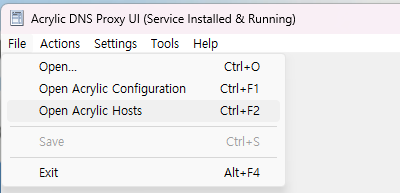
이렇게 입력한 후 File > Save 메뉴를 클릭하여 저장하면 서비스가 재실행됩니다. 만일 서비스가 재실행되지 않으면 Restart Arcylic Service를 클릭하여 서비스를 재실행합니다.
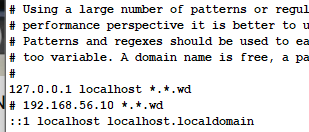
네트워크 어답터 설정
마지막으로 인터넷에 연결된 네트워크 어답터의 DNS 서버 주소를 127.0.0.1 을 설정하고 저장합다.
아래의 경우는 Windows 11의 설정화면이다. Windows 8의 경우 네트워크 어답터 설정의 속성을 클릭하여 인터넷 프로토콜(IP4)의 속성 중 DNS 서버 주소를 다음 DNS 서버 주소 사용 을 체크하고 127.0.0.1을 설정합니다.
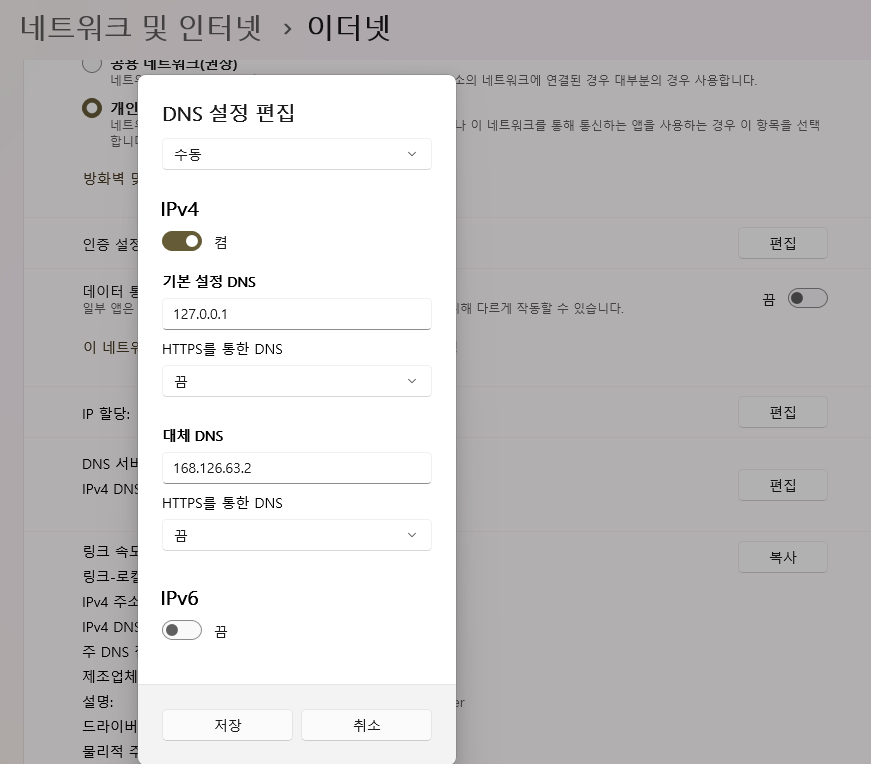
WSL을 이용하여 Docker 컨테이너를 실행하는 경우
WSL을 이용하여 컨테이너를 실행할 경우 DNS 서비스 포트인 53번을 두고 충돌하게 됩니다. 이 경우 Arcylic DNS Proxy의 서비스 포트를 일부 변경해주어야 하고 이에 따라 네트워크 어답트의 설정도 약간 변경해야 합니다. 자세한 내용은 Windows 환경에서 Arcylic DNS Proxy와 WSL과 충돌 문제부분을 참고하십시오.
개발환경 구성 완료
위 단계로 저의 개발환경 구성을 모두 마무리했습니다. 혹 이 글을 보고 자신만의 개발환경을 구성하고자 하시는 분은 서두에 기록해 둔 링크를 통해 소스를 직접 참고하고, 수정하여 이용할 수 있을 것입니다. 그리고 이미 구성된 것을 활용하고자 하는 경우 도커허브에 등록된 이미지를 풀받아 이용하면 됩니다.
'웹 개발관련 > 개발환경' 카테고리의 다른 글
| 개발환경 보안 (0) | 2023.12.01 |
|---|---|
| WSL2 + Docker 무지막지하게 느림 (0) | 2023.08.29 |
| Laravel Vite를 위한 환경 설정 (0) | 2023.08.09 |
| Windows 환경에서 Arcylic DNS Proxy와 WSL과 충돌 문제 (0) | 2023.08.08 |



